ArchLinux — быстро меняющийся дистрибутив, в котором даже процесс установки от версии к версии может претерпеть серьезные изменения. Статья написана как пособие для быстрого развертывания операционной системы ArchLinux, и не является единственно правильным способом установки. Перед началом работы рекомендуется ознакомление с официальной страницей Arch-вики.
Подготовительные работы
Разметка диска
Перед началом установки важно позаботиться о способе разметки диска на устанавливаемой машине. Начинающим пользователям я рекомендую провести разметку диска до установки Archlinux, и использовать для этой цели GParted LiveCD, т.к. он более нагляден, чем cfdisc встроенный в Arch iso.
Важно! Операции над разделами жёсткого диска могут привести к потере данных. Настоятельно рекомендую Вам создавать резервные копии важной информации.
Определите для себя стратегию разметки диска.
Разметка диска индивидуальна. Каждый делает выбор исходя из своих предпочтений.
Это может быть разметка:
1. "Всё в одном"
2. Отдельный раздел /boot, отдельный раздел /home, отдельный раздел /swap
3. Отдельный раздел /boot, отдельный раздел /home, отдельный раздел /var, отдельный раздел /usr, отдельный раздел /swap
и т.д.
На диске может быть до 4 "первичных" (primary) разделов, или же до 3 первичных + 1 расширенный (extended) раздел. Расширенный раздел служит "контейнером" для "логических" разделов, последних может быть сколько угодно.
Ниже представлены файловые системы, которые наиболее часто претендуют на разбиение по разделам:
/ (root) - корневая файловая система является первичной файловой системой и главенствующей, от которой происходят остальные, обычно не более 15-20 Гбайт. Все файлы и каталоги принадлежат корневому каталогу "/", даже если физически они расположены на разных устройствах. Содержимое корня должно загружаться, откатываться, восстанавливаться и/или исправляться. Поэтому не все каталоги в корневой директории могут быть отдельными разделами.
/boot - содержит ядро, ramdisk, конфигурационные файлы загрузки и т.д. /boot также хранит информацию, использованную до загрузки пользовательских программ. Он может включать главную загрузочную запись. /boot важен для загрузки системы и, если необходимо, может быть на отдельном разделе.
/home - хранит подкаталоги, названные в соответствии с учетными записями пользователей, где хранятся личные данные и персональные настройки для приложений. На компьютерах зачастую /home становится самым объемным. При переустановке Arch /home остается нетронутым.
/usr - если "/" находится вверху иерархии, то второе место по праву занимает каталог /usr, который хранит большинство общедоступных утилит и программ. /usr содержит общую (доступную всем системным пользователям) информацию в режиме только для чтения. Это означает, что /usr доступен с разных хостов, но запрещен для записи, за исключением системных обновлений и апгрейдов. Любая персонифицированная, изменяемая информация должна содержаться в другом месте.
/tmp - каталог, созданный для хранения временных файлов программ. Пример: файлы с расширением '.lck', которые используются для предотвращения размножения процессов, пока выполняется задача (выполняет роль семафора). Каталог /tmp чаще всего очищается при каждой перезагрузке и не предназначен для постоянного хранения данных и других подобных задач.
/var - содержит самую различную информацию; файлы в процессе обработки, всевозможные логи (журналирование приложений), кэш pacman, ABS дерево, и т.д. /var, в свою очередь, осуществляет возможность оставаться /usr защищенным от записи. Сохранение закэшированных пакетов очень удобно и полезно; при необходимости можно будет сделать откат или даунгрейд пакета. /var имеет тенденцию к росту. Кэш pacman (пакетный менеджер ArchLinux) разрастается за долгий период времени, но не приносит проблем, если его иногда чистить. 8-12 Гбайт на настольном ПК должно хватать обычному пользователю, если не используется большое количество 'тяжелых' приложений. Все, что исторически попало в /usr и отвечает за текущую работу системы (в отличии от установки и работы программ) должно находиться в /var.
Помимо /boot, каталоги важные для загрузки: /bin, /etc, /lib, но они не могут быть в разных разделах с корневым каталогом /.
Загрузка образа и создание установочного носителя
Установка Arch Linux невозможна без подключения к сети Internet. Заранее позаботьтесь об устойчивом безлимитном соединении.
Загрузите свежий образ дистрибутива ArchLinux и создайте загрузочный USB-Flash носитель. Это можно сделать при помощи утилиты unetbootin (для Windows/Linux/Mac OS X) или с помощью стандартной для всех Linux дистрибутивов командой:
# dd if=имя_файла_образа.iso of=место_назначения
Установка ArchLinux
Загрузка с установочного носителя и проверка подключения
Загрузитесь с установочного USB-Flash носителя.
Выберите пункт «Boot Arch Linux (x86_64)»
Дождитесь появления консоли.
Для установки Arch Linux обязательно подключение к сети Internet.
Проверьте подключение отправив команду ping на заведомо доступный хост в сети Internet, например DNS Google:
# ping 8.8.8.8
ping идет, значит связь есть и можно двигаться дальше.
Разметка диска
В этой статье я буду использовать способ разметки, при котором будут созданы отдельный раздел /boot, отдельный раздел /home, а также отдельный раздел для swap файла.
Если вы разметили диск до начала установки, например, при помощи GParted LiveCD – можете пропустить этот пункт и перейти к пункту «Назначение файловых систем».
Я же, для разметки диска воспользуюсь встроенной утилитой сfdisk.
Просмотрим все имеющиеся диски командой:
# fdisk –l
Нам необходимо создать разделы, отформатировать их в нужную файловую систему и назначить точки монтирования для будущих разделов.
Для создания разделов диска введите команду
# cfdisk /dev/sda
где sda ваш-диск.
В появившемся меню Select label type выберите «dos»
Интерфейс программы прост, Вы увидите несколько кнопок:
New - создание нового раздела
Quit - выйти
Help - справка
Write - записать изменения
Delete - удалить
При выборе разделов появятся еще кнопки:
Type - выбор типа файловой системы
Bootable - отметить как загрузочный (укажите для раздела, в который хотите смонтировать /boot)
Delete - удалить
Выберите не размеченную область на диске. У меня размер диска составляет 320Gb. Нажмите "New".
Под раздел sda1 я отведу 20Gb
Этот раздел будет основным (Primary)
Раздел создан
Снова переходим в не размеченную область (300Gb). Нажимаем New".
Под раздел sda1 я отведу 2Gb это будет swap
Раздел также будет основным
Раздел sda2 создан
Нажмите на кнопку "Type" и выберите "Linux swap / Solaris" (82)
Тип раздела изменен
Аналогично создадим раздел sda3 объемом 1Gb.
Тип раздела Linux (83)
Установим на sda3 флаг Boot. Выберите раздел и нажмите кнопку "Bootable".
Флаг boot установлен
Четвертый раздел создадим отдав под него весь оставшийся объем диска. Это sda4 будущий каталог home
Разделы созданы. Запишем изменения на диск, нажав "Write".
Подтвердим сохранение набрав "Yes" и нажав на ввод
Снова введем команду fdisk –l и посмотрим, что у нас получилось
Назначение файловых систем
Создадим ext4 на разделе /dev/sda1 под /root
# mkfs.ext4 /dev/sda1
Аналогично создадим ext4 на разделе /dev/sda3 под /boot и на разделе /dev/sda4 под /home
# mkfs.ext4 /dev/sda3
# mkfs.ext4 /dev/sda4
Создадим раздел подкачки на /dev/sda2
# mkswap /dev/sda2
и включим swap
# swapon /dev/sda2
Назначение точек монтирования
Монтируем корень:
# mount /dev/sda1 /mnt
Создаем /boot и /home:
# mkdir /mnt/boot
# mkdir /mnt/home
Монтируем /boot и /home:
# mount /dev/sda3 /mnt/boot
# mount /dev/sda4 /mnt/home
Установка основной системы и первоначальная конфигурация
# pacstrap /mnt base base-devel
base-devel нужен в случае, если вы в будущем собираетесь использовать AUR
Начнется установка системы. Будет загружено порядка 220Mb данных из Internet.
Дождитесь завершения установки.
Установка загрузчика
# pacstrap /mnt grub-bios
Для UEFI:
# pacstrap /mnt grub-efi-x86_64
Сгенерируйте файл fstab
# genfstab –p /mnt >> /mnt/etc/fstab
Сhroot в новую систему
# arch-chroot /mnt
Правим hostname
# nano /etc/hostname
Сохранение изменений выполняется следующим образом
Нажмите Ctrl+X
Нажмите "Y"
Enter
Правим hosts
# nano /etc/hosts
Измените файл как показано ниже.
Правим настройки клавиатуры и шрифтов
# nano /etc/vconsole.conf
Измените файл как показано ниже.
Настройка временных зон
# ln –s /usr/share/zoneinfo/Asia/Yekaterinburg
Для корректной установки системного времени необходимо сгенерировать файл
# hwclock –systoch --utc
Правим locale.gen
# nano /etc/locale.gen
Правим locale.conf
# nano /etc/locale.conf
Применим locale
# locale-gen
Установка загрузчика
# grub-mkconfig –o /boot/grub/grub.cfg
Задайте пароль на root и подтвердите его
# passwd
Выйдите из chroot
# exit
Отмонтируйте разделы
# umount /mnt/home
# umount /mnt/boot
# umount /mnt
Перезагрузите систему
# reboot
На этом установка системы закончена. Извлеките установочный носитель и загружайтесь в установленный Arch Linux.













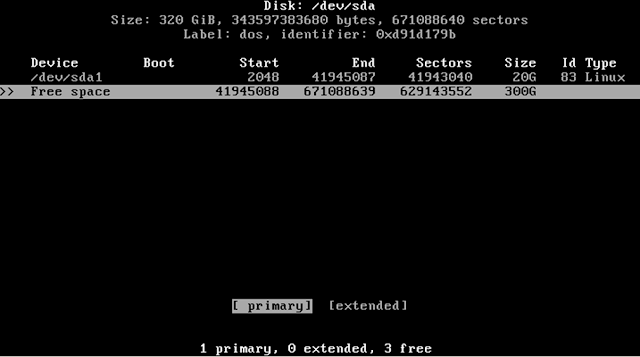



































Smooth and Easy
ОтветитьУдалитьХочу поблагодарить автора статьи - Black Box. Первый раз устанавливаю Arch Linux. Ознакомился с Вики на оф.сайте, инструкциями по установке Arch, но вечно во всех инструкциях находились косяки (например, команды в примерах не соответствовали скриншотам). Из-за чего возникали сложности при работе с прожиганием iso, работе с cfdisk, первой установки.
ОтветитьУдалитьУ Black Box в инструкции по установке Archlinux расписаны все шаги подробно и с примерами команд. Прошел все шаги и установил. Доволен как слон и рекомендую данную инструкцию для новичков, которые хотят попробовать Арчлинукс.
С уважением, Spark.